现在,相比台式电脑,更多朋友喜欢使用笔记本电脑。而电脑使用时间久了,难免会出现一些问题,比如说笔记本电脑会出现突然开不了机的情况,很多朋友都不知道怎么去解决。下面,我给大家带来了电脑开机后进不了系统的6大解决方法吧!

1、 电脑系统运行出错
2、 电脑中病毒了
3、 电脑系统文件出错
4、 电脑BIOS设置出错
5、 电脑硬件有问题
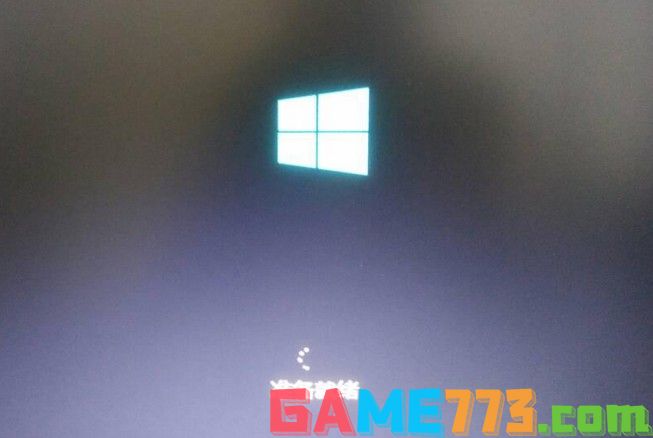
1、 按下开机键,然后立即不停的点击F8键进入高级启动选项菜单

2、 然后,选择“最后一次正确的配置”回车即可

3、 这个方法可以解决因出现配置问题进不了系统的情况,由于此方法操作简单,因此再出现进不了系统的时候首先要采取此方法,如不能解决在更换其他方法。
1、 如果方法一“最后一次正确的配置”不能解决问题,说明可能有点棘手了,我们可以尝试安全模式
4、 电脑开机不停的点击F8键进入高级启动选项菜单,进入安全模式,进行病毒的查杀,彻底检查每一个盘符之后,重新启动电脑试试能不能解决问题

1、 如果还不行就进入安全模式进行系统还原,参考方法二,进入安全模式之后,点击“开始”→“所有程序”→“附件”→“系统工具”→“系统还原”
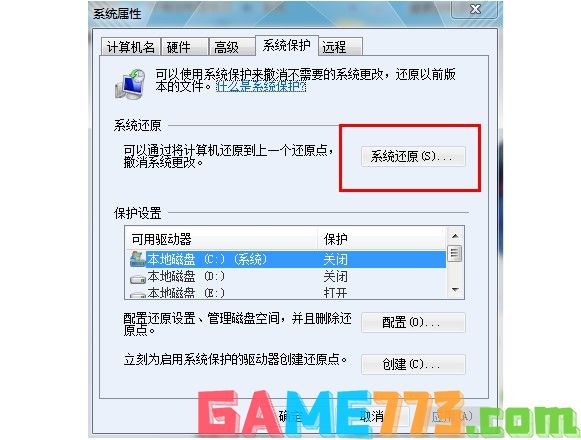
2、 最后,只要选择最近手动设置过的还原点以及其他自动的还原点都可以,但是最好下一步之前点击“扫描受影响的程序”按钮
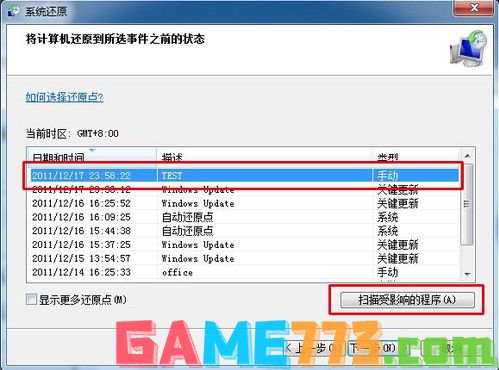
1、 如果电脑bios设置没有把硬盘设置为第一启动项也会出现这种情况。按下开机键,立即按下启动热键(不同品牌的电脑按键不一,可从下图中寻找)进入bios,不同电脑的操作有所差异
2、 然后,进入boot菜单在里面把你的硬盘设置为第一启动项即可

以上方法都解决不了的话,我们只能采取终极解决方法:U盘装系统,详见u盘装系统教程可以解决99%的电脑软件故障。下载老毛桃winpe软件,制作U盘启动盘,进入PE即可安装系统

除了系统的问题之外,最有可能的就是硬件出现问题,比如说内存和主板,有拆机经验的可以尝试插拔一下内存条,用橡皮擦拭一下金手。没有经验的小伙伴建议还是送修维护,以免造成更大的损失


生活服务 8.62M
我的家史馆app是专门为一个家族打造的一款家族史软件,通过这款软件可以记录家庭成员各项信息,通过文字、图片、视频等等方式,给自己的子孙后台留下一个记录!喜欢的朋友可以到绿色资源网下载体验哦!我的家史馆官方

生活服务 7.00M
阿启网是最专业的中华命理移动应用,汇集热门的星座命理测试,生肖运势、生肖配对、星座查询、星座配对、姓名测试、性爱测试、周公解梦、观音灵签、择日黄历……时刻把握自己的运势,想测就测。 融合多种不同的命理

商务办公 0KB
tom围棋手机版是tom围棋网的手机客户端,一款非常不错的围棋学习软件。软件功能强大,提供各种围棋赛事的直播,还有最新的围棋新闻。在这里,你还可以找到各种围棋资料,还有围棋课堂,帮助你提高围棋技术。赶快下载体

商务办公 69.50M
wwwtbktcn同步课堂app是中国移动校讯通旗下的在线学习软件。本软件为学生们提供了丰富的课程资源你,内容和教材同步更新。提供一对一的在线学习辅导服务。学生们可以在线发送学习疑问,名师在线为你解难答疑,解决学生学

商务办公 29.95M
医学英语词典这是一款用于医学翻译的辞典软件,其内容具体、准确、很实用,本词典内容跟印刷版《医学英汉辞典》保持一致,由国家“资深翻译家”荣誉获得者陈维益教授主编。具有摄像头查词、语音查词、通知栏快捷查词

商务办公 0KB
神器哥软件app手机版是一款微商营销神器,具有一键转发、虚拟定位、一键加粉、推广文章、微商邀请等强大功能,操作简单,轻松上手,让你快速爆红朋友圈,需要的朋友欢迎在绿色资源网下载!软件介绍神器哥手机版是一款

生活服务 0KB
72炫装修软件手机版是一款非常便捷的3D装修设计手机软件,用户可以直接在手机上查看装修3D立体效果图,便于用户进行装修方案的选择,各种户型和装修风格一应俱全,喜爱的朋友赶快到绿色资源网下载体验吧!72xuan手机客户

生活服务 10.02M
ihearing听力筛查软件是一款非常好用的手机听力检测app,支持在手机上进行听力测试和测听,支持多种测听模式,欢迎喜爱的朋友到绿色资源网下载体验!官方介绍与301医院合作开发,经过临床实验,测试结果与医院对比相差不

生活服务 518KB
fs2you手机版是一款非常好用的资源下载工具,有了它以后,用户就可以非常便捷的在手机上下载RayFile网盘上的文件了,欢迎有需要的朋友到绿色资源网下载使用!官方介绍fs2you上有很多这样的资源,手机上只能通过本工具下载

影音播放 1.10M
uusee网络电视是一款专注于体育直播的手机应用,让出门在外,或是家里没有电视转播的朋友们,能在直播当时体验到临场的快感,想要轻松体验球赛乐趣的朋友,不妨在绿色资源网下载试试!官方介绍UUSee电视是悠视网(UUSee.com)